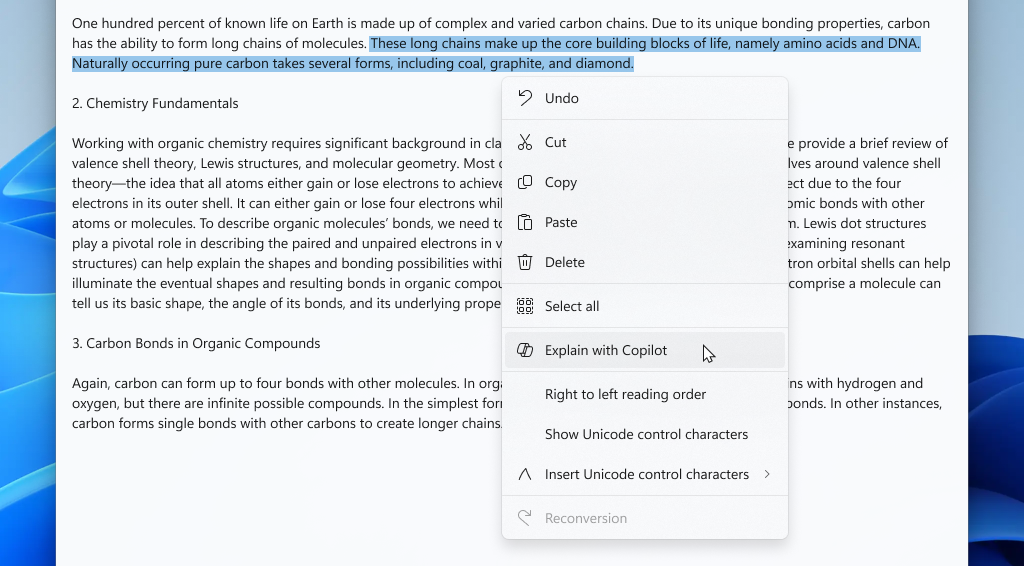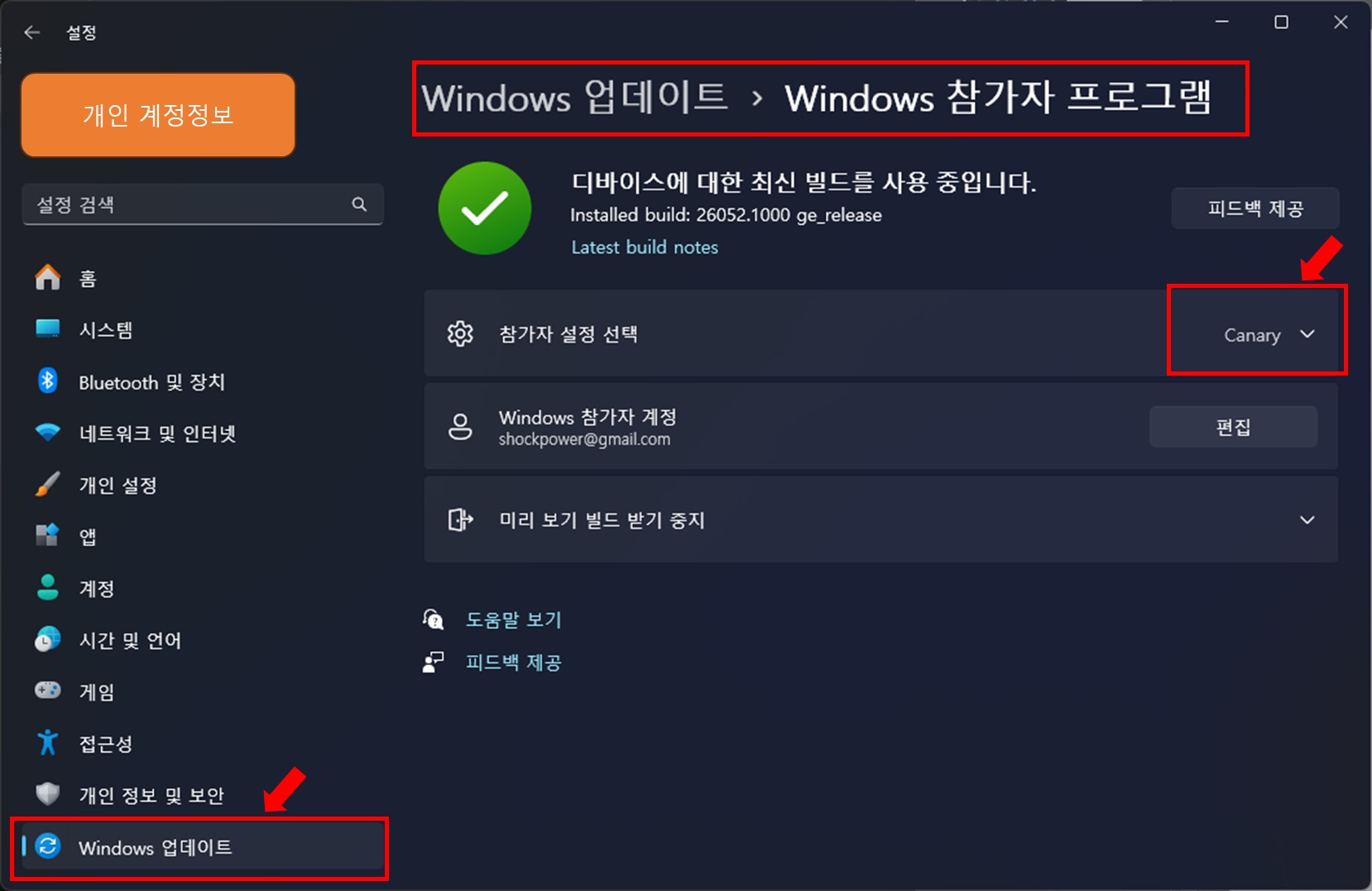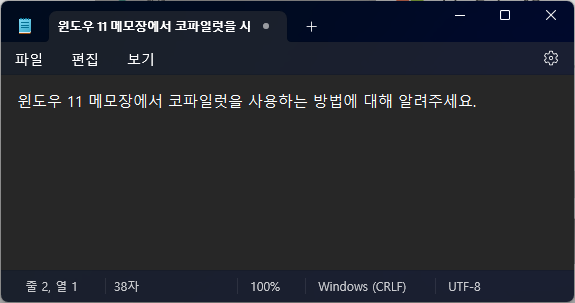메모장에서 코파일럿으로 보내는 기능 출시
마이크로소프트는 2월 9일(한국시간)에 "윈도우 11 Insider Preview Build 26052(KB5035384)을 카나리아 및 개발자 채널에 발표"했습니다. 이번 빌드에는 몇 가지 새로운 기능이 포함되어 있습니다. 예를 들어, "화면 캡처"에서 도형을 삽입할 수 있게 되었고, "메모장"에서 코파일럿(Copilot)과 연동할 수 있게 되었습니다.
또한, 리눅스와 Mac에서 사용됐던 Sudo 명령어가 윈도우 11 커맨드(CMD) 창에서 Sudo 명령어를 사용할 수 있게 되었습니다. 자세한 내용은 아래 링크를 참조해 주세요.
▶ Windows 11 Insider Preview Build 26052(KB5035384) 발표(카나리아 및 개발자 채널)
▶ 캡처 도구 및 메모장 업데이트가 Windows Insider에 출시되었습니다.
메모장 업데이트 방법 및 특징
메모장의 최신 버전은 11.2401.25.0이며, 카나리아 및 개발자 채널에서 업데이트할 수 있습니다. 카나리아 및 개발자 채널에 참여하고 싶으시다면, "시작 > 설정 > Windows 업데이트 > 참가자 설정 선택"에서 원하는 채널을 선택하시고, 이미 참여하신 분은 "시작 > 설정 > Windows 업데이트"에서 새로운 버전을 다운로드하세요.
• 이번 메모장 업데이트에는 텍스트 파일의 내용을 빠르게 이해하는 데 도움이 되는 새로운 기능이 추가되었습니다.
• "Copilot으로 설명(Explain with Copilot)" 기능을 사용하면 윈도우11의 Copilot에게 메모장 내에서 직접 로그 파일, 코드 세그먼트 또는 선택한 콘텐츠에 대한 설명을 요청할 수 있습니다.
메모장에서 코파일럿 사용방법
윈도우 11 메모장에서 코파일럿(Copilot)을 사용하는 방법은 다음과 같습니다.
※ 메모장의 코파일럿(Copilot)을 사용하기 위해서는 KB5035384 업데이트가 되어있어야 합니다.
1. 윈도우 시작 메뉴에서 메모장을 엽니다.
2. 메모장에 예시로 "윈도우 11 메모장에서 코파일럿을 사용하는 방법에 대해 알려주세요."라고 작성을 해보겠습니다.
3. 코파일럿에게 질문하고자 하는 작성된 텍스트 문장을 전체 선택 또는 부분 선택하여 마우스 오른쪽 버튼을 클릭하면 새로운 메뉴 "Copilot으로 설명(Explain with Copilot)"이 생겼다는 것을 알 수 있습니다.

4. "Copilot으로 설명(Explain with Copilot)" 메뉴를 선택하거나 새로운 Ctrl + E 키보드 단축키를 사용하면 윈도우 11의 코파일럿(Copilot) 채팅으로 보냅니다.
• 윈도우 11 코파일럿 화면에서 "채팅으로 보내시겠습니까?라는 메시지가 나오며 "보내기"를 선택합니다.
5. 메모장에서 "윈도우 11 메모장에서 코파일럿을 사용하는 방법에 대해 알려주세요."라고 작성한 후, 메시지 메뉴에서 "보내기"를 선택하면 코파일럿이 내용에 대해 답변을 해줍니다.
6. 코파일럿을 사용하려면 코파일럿 사이트나 윈도우 11의 코파일럿을 실행하여 질문을 보내야 했지만, 이제는 메모장에 작성한 질문 및 내용도 윈도우 11의 코파일러로 바로 전송하여 답변을 받을 수 있습니다.
마치며
"메모장의 코파일럿 연동" 기능은 카나리아 및 개발자 채널에서 업데이트되었지만, 최종 확정된 것은 아닙니다. 정식버전 출시 시에는 메뉴명이나 기능이 일부 변경될 수 있습니다. 그러나 메모장에서 코파일럿으로 연동하는 기본적인 기능은 그대로 유지될 것으로 보입니다.
추가로 이번 업데이트로 "화면 캡처의 직사각형, 타원, 선 및 화살표를 추가하는 기능이 생겼는데 다음 포스팅에서는 화면 캡처 신규 기능에 대해 설명드리겠습니다.
함께 보면 도움이 되는 콘텐츠 보기
▶ 구글 AI 챗봇 '바드(Bard)'가 '제미나이(Gemini)' 브랜드로 바뀝니다. 사용방법, 모바일 앱 출시
구글 AI 챗봇 '바드(Bard)'가 '제미나이(Gemini)' 브랜드로 바뀝니다. 사용방법, 모바일 앱 출시
'바드(Bard)'는 사리지고 '제미나이(Gemini)'로 재탄생 구글 AI챗봇 바드(Bard)가 제미나이(Gemini)로 새롭게 태어났습니다. 구글은 2월 8일(미국시간) 바드(Bard)의 브랜드명을 제미나이(Gemini)로 변경했다
bizstoryway.tistory.com
▶ 초보자를 위한 구글 AI 챗봇 바드(Bard)에서 이미지 만드는 방법, 프롬프트 공개
초보자를 위한 구글 AI 챗봇 바드(Bard)에서 이미지 만드는 방법, 프롬프트 공개
AI 챗봇 바드(Bard) '이미지' 기능 출시 드디어 "제미나이 프로(Gemini Pro)"가 구글의 AI 챗봇 바드(Bard)에 탑재되면서, 챗봇과의 대화를 통해 이미지를 무료로 만들 수 있는 기능이 추가되었습니다. 이
bizstoryway.tistory.com
※ 포스팅이 도움이 되셨다면 💓공감, 댓글, 광고 부탁 드립니다. ~ 🎉🚀👍🙏
'IT와 AI 인공지능' 카테고리의 다른 글
| iOS 17.4 베타의 새로운 기능 및 주요 특징, 최신버전 통합 (109) | 2024.02.14 |
|---|---|
| 윈도우 캡처 도구에서 스크린샷에 기본 도형을 추가하는 방법 (111) | 2024.02.13 |
| 구글 AI 챗봇 '바드(Bard)'가 '제미나이(Gemini)' 브랜드로 바뀝니다. 사용방법, 모바일 앱 출시 (119) | 2024.02.10 |
| '블루스카이', 초대코드 없이 회원가입 가능한 오픈 소스 플랫폼으로 재탄생 (71) | 2024.02.09 |
| 초보자를 위한 구글 AI 챗봇 제미나이(Gemini)에서 이미지 만드는 방법, 프롬프트 공개 (132) | 2024.02.08 |